
因為工作的需求,阿祥平常都會使用影像處理軟體進行照片的編修、調校與裁切,也因為過去很早就接觸 Photoshop 的關係,因此比較習慣它的功能介面。在最近阿祥也新入手的 Galaxy Tab S6 LTE 版,打算用來當作隨身便攜的工作平台,但對我來說,比較大的麻煩就是平板上可使用的影像處理工具,並沒有可取代 Photoshop 的選擇-更精準的說,幾乎沒有整合了「指定像素尺寸裁切」的功能。
你可能對這個有興趣…
- UberEAT 200 元現折金免費現領!輸入邀請碼:af19tw6j5tz 即可獲得!
- 專修蘋果,線上預約現折 $100 、最速 20 分鐘交件
- 無綁約、無受限的電信選擇-無框行動,申辦就有機會獲得 7-11 $600 禮券
- 高速穩定、自由翻牆:Ivacy VPN 獨家超高折扣只有這裡
與例來說,阿祥的部落格內容區的最大寬幅為 720px,因此我的照片在處理後都需要裁為寬 720px 大小的照片,目前在 Android 系統上也找不到能有這個功能的工具,實在讓人有點苦惱。
不過後來在網路上搜尋之後發現到「Photopea」這個以網頁為基礎的線上版影像處理工具,只需要打開瀏覽器並連上 Photopea 網站就可以使用,而且還能「跨平台支援」,除了電腦上能用,在平板上也照樣可以正常運行,而且更佛心的還是免費版本,相較於付費版,單純只有頁面最右側會有廣告 Banner,以及操作的歷史記錄限制 30 次(可 Undo 的次數)而已,基本上不影響使用。
接下來阿祥就來簡單為大家介紹一下 Photopea 的功能,希望能幫助和我有同樣需求的朋友!
Photopea 平板環境使用介紹
因為阿祥主要的需求是在平板上,所以此次介紹 Photopea 的功能就先以平板為基礎來帶大家認識它的功能操作。
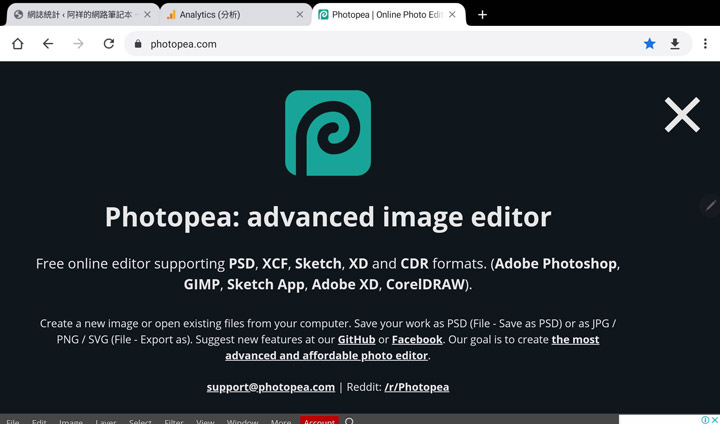
圖:開啟瀏覽器(阿祥使用的是 Chrome 瀏覽器),並連結至 Photopea ,可看到基本的介紹,按下右上角的「X」鈕。
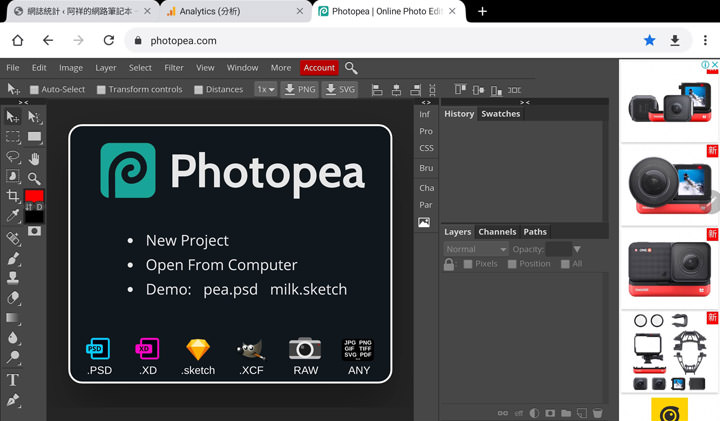
圖:這裡就可以看到 Photopea 的主介面,左側可看到工具列,右方則有歷史記錄、圖層…等視窗,最右則有廣告 Banner。
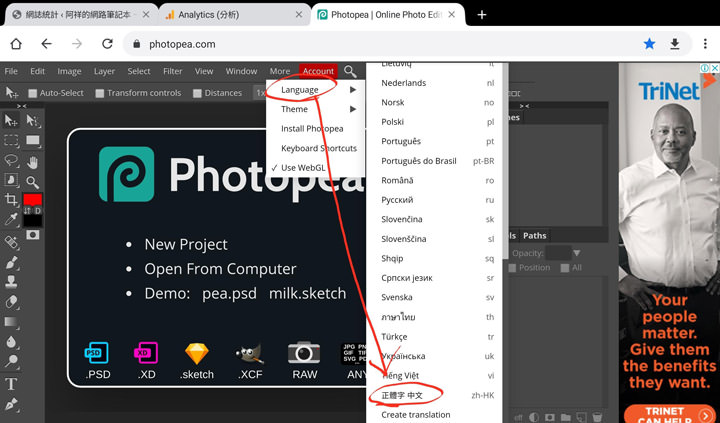
圖:由於 Photopea 預設為英文介面,我們可透過上方下拉選單的「More」,並選擇「Language」,從中找到「正體字 中文」。
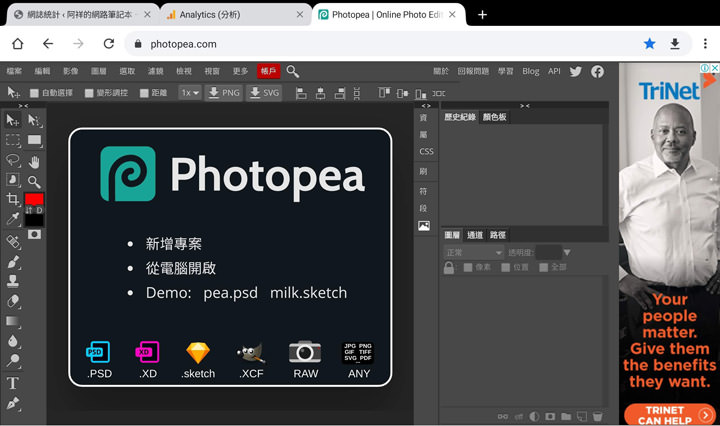
圖:切換後即可轉換為全中文的環境囉!
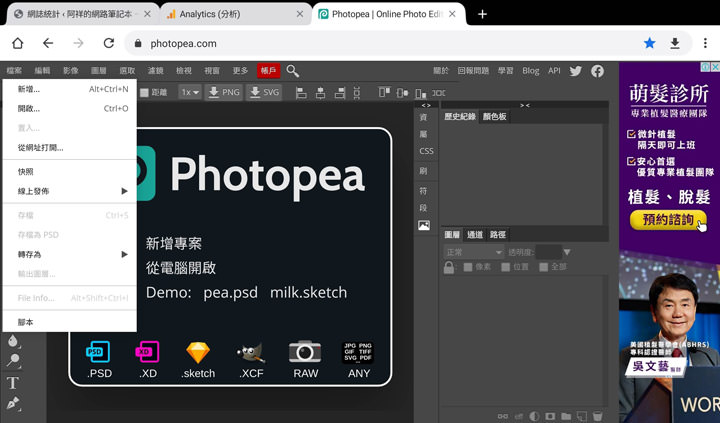
圖:透過下拉式選單的「檔案」,可新增空白檔案,或是「開啟」本地端的檔案,也能直接從網址存取網路上的圖片。
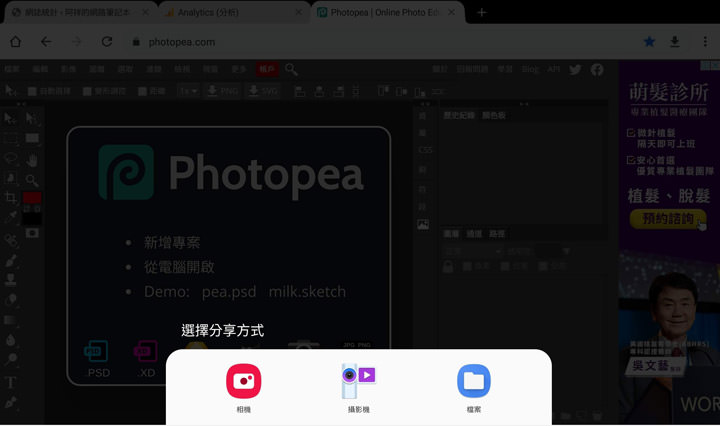
圖:選擇開啟本地端檔案,以 Android 平板來說可透過相機或是檔案來加入。
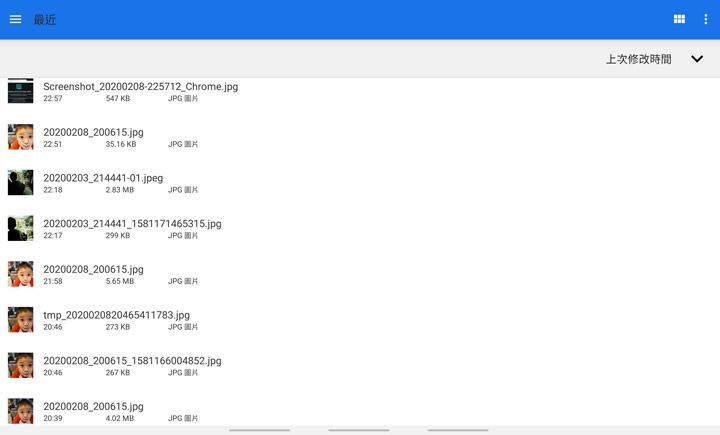
圖:選擇「檔案」,可瀏覽想開啟的影像檔。
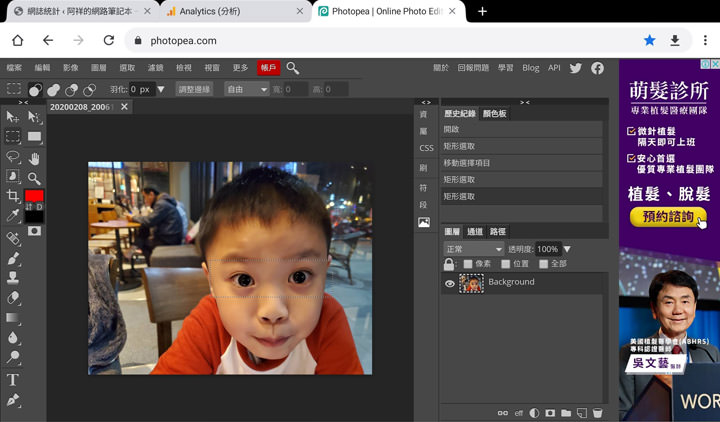
圖:打開檔案後,會需要一點時間載入,載入後即可進行編修。
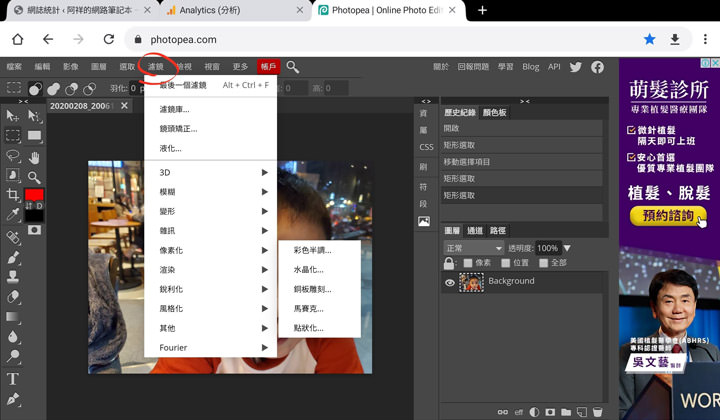
圖:像是我們可以使用濾鏡來套用不同的效果,下拉選單中的「濾鏡」可找到很多可使用的特效。
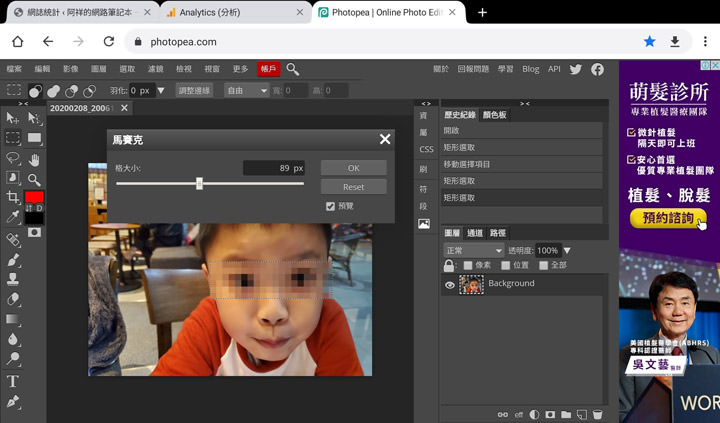
圖:像是在照片中加入馬賽克,調整效果的強度也能即時預覽。
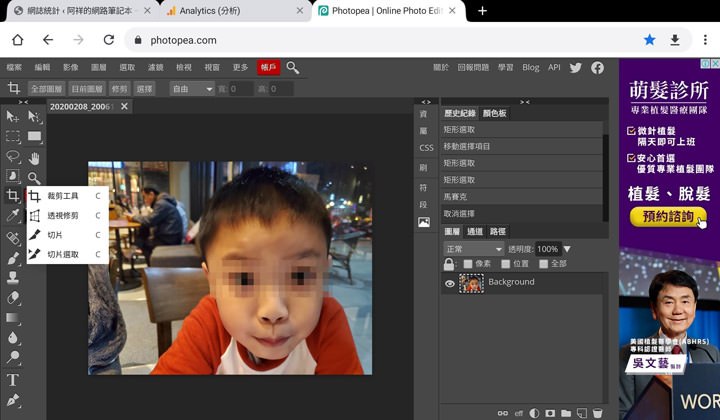
圖:另外阿祥前面提到的影像裁切功能,可從左側工具列找到。
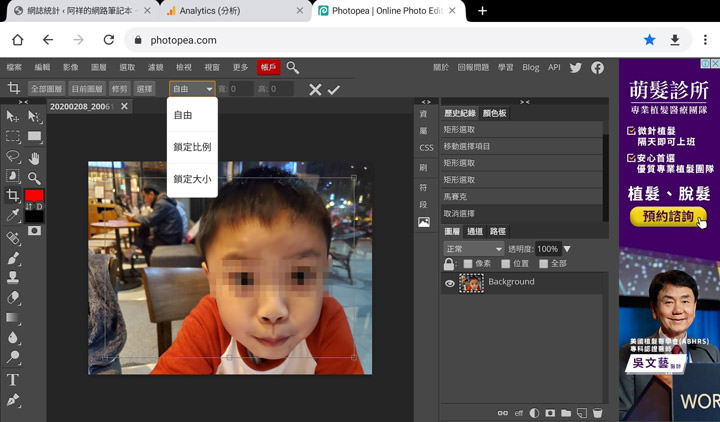
圖:Photopea 的裁切功能也提供多種不同的設定方式。
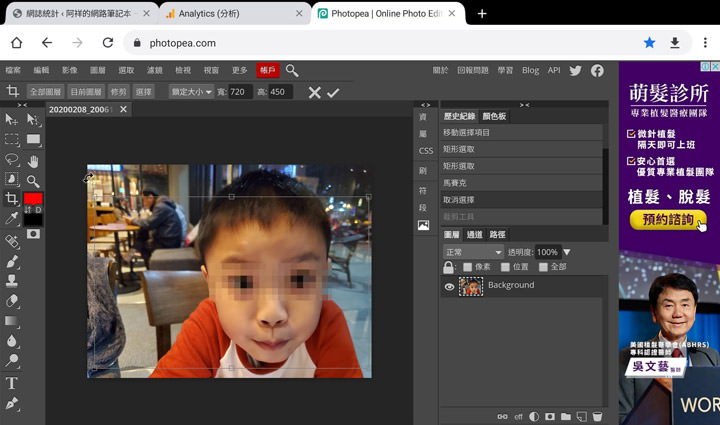
圖:以阿祥的需求來說,可直接鎖定要裁切後的檔案大小來直接處理。
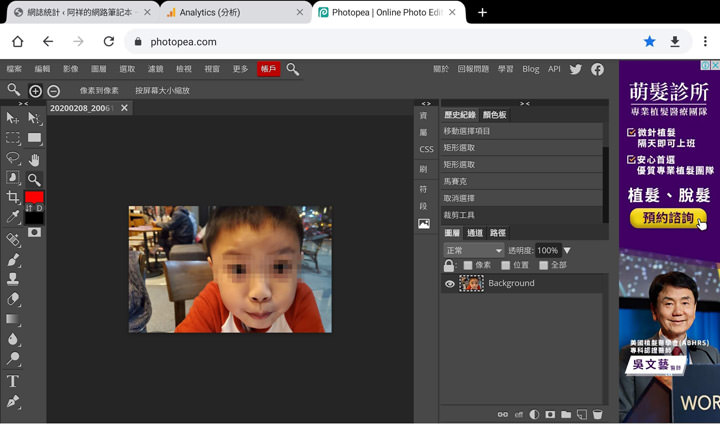
圖:裁切完成後,即可符合實際需求!
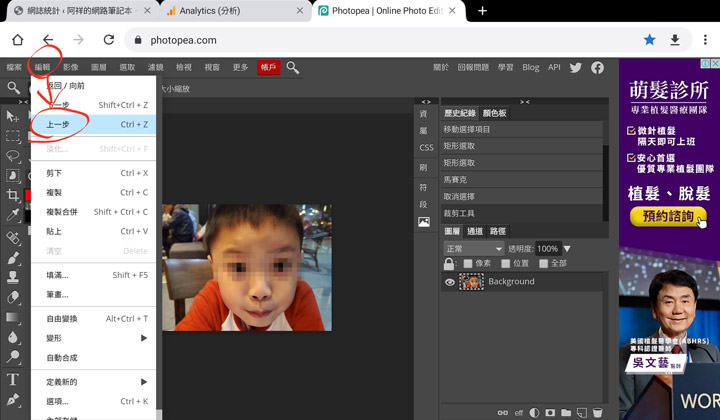
圖:若是操作失誤,也可以選擇使用「編輯」選單中的「上一步」來取消。
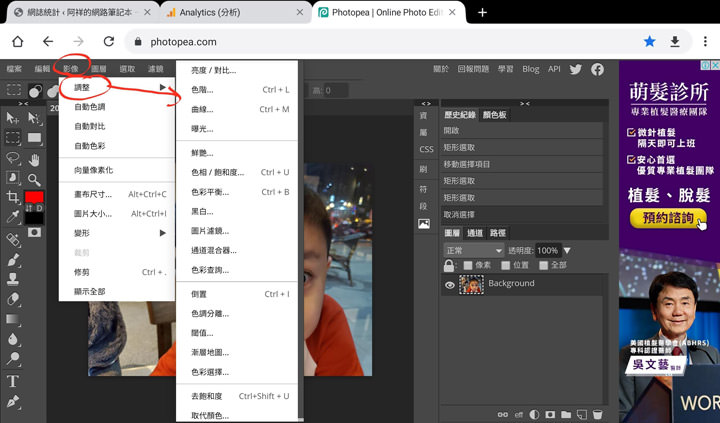
圖:影像也能進行更詳細的調校,從下拉選單的「影像」,並選擇「調整」,可看到更多選項。
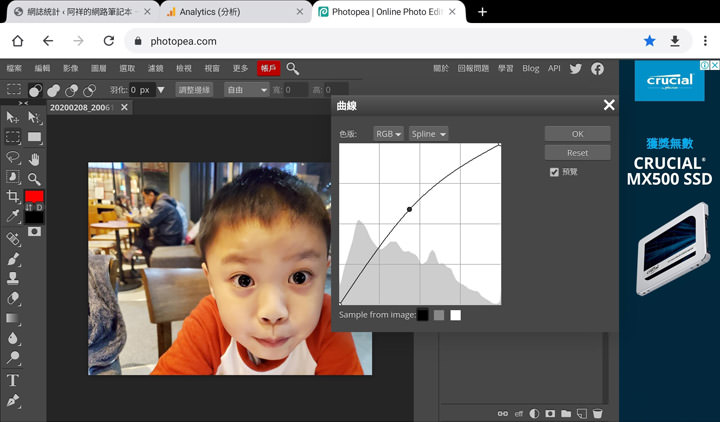
圖:以阿祥來說,最常用的就是「曲線」的調整。
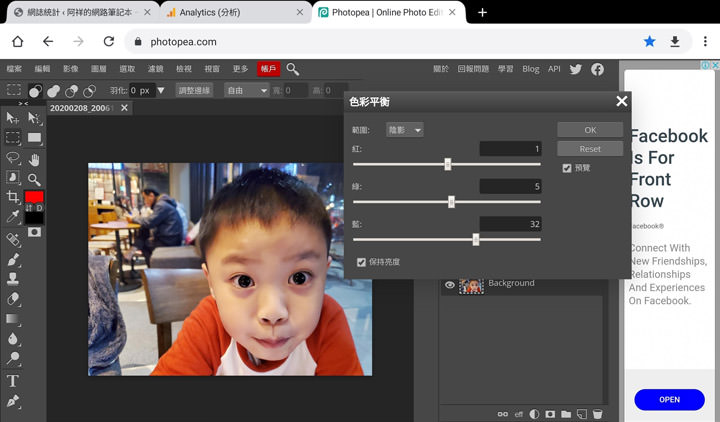
圖:另外也有完整的色彩平衡功能。
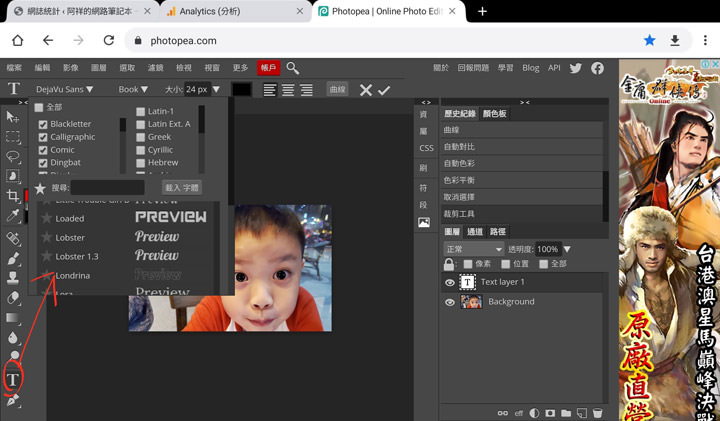
圖:影像調校好了,也可以再利用工具列上的文字工具,來加上文字。
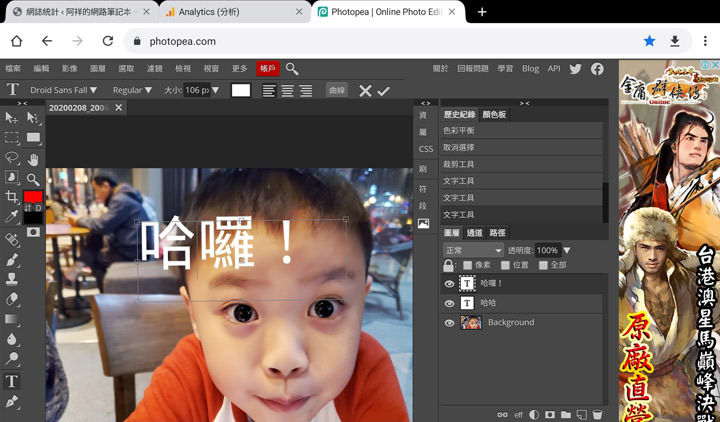
圖:直接可在影像上加上文字。
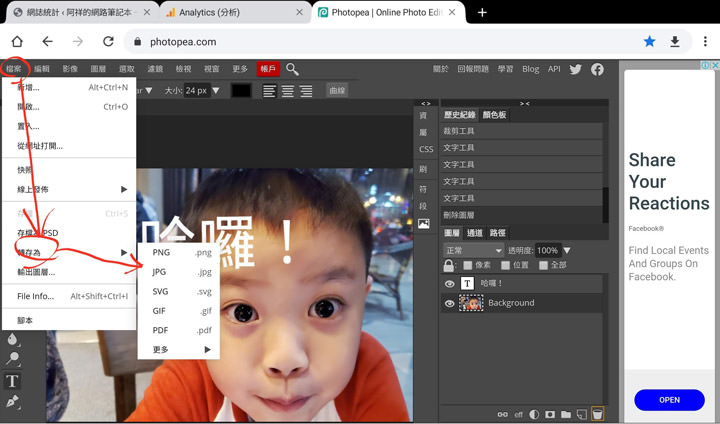
圖:影像調整完成後,選擇「檔案」中的「另存為」,即可選擇要轉存的檔案類似。
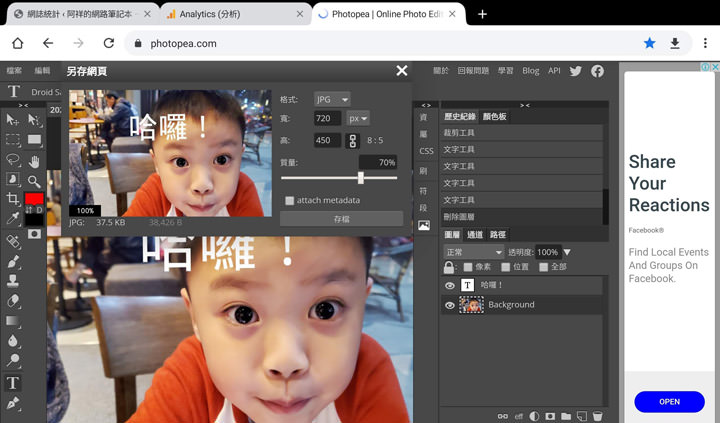
圖:以 JPG 為例,可再詳細調整轉存的品質。
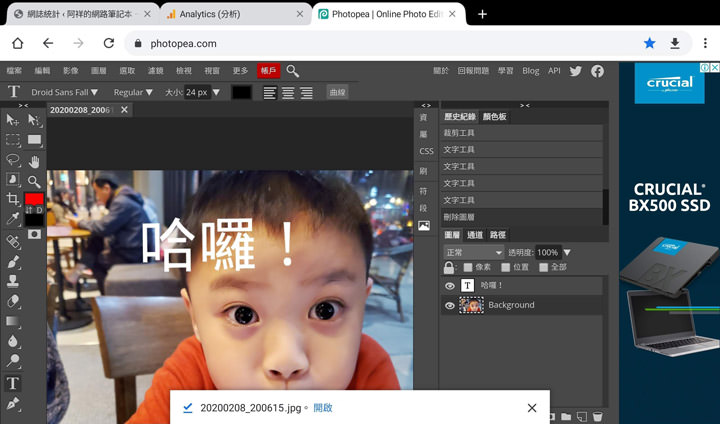
圖:如此一來,調整後的檔案就能下載到平板中囉!
將 Photopea 「安裝」至平板/手機中
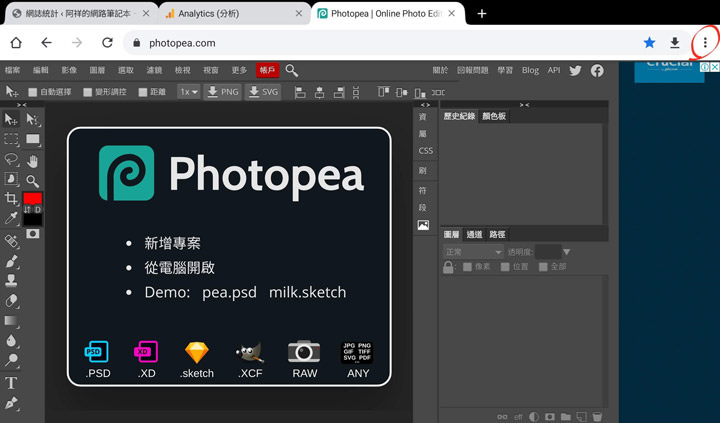
圖:開啟瀏覽器的選單鈕。
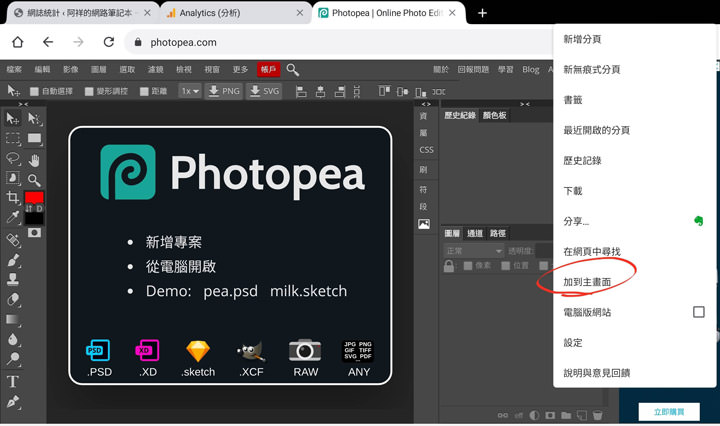
圖:選擇選單中的「加到主畫面」。
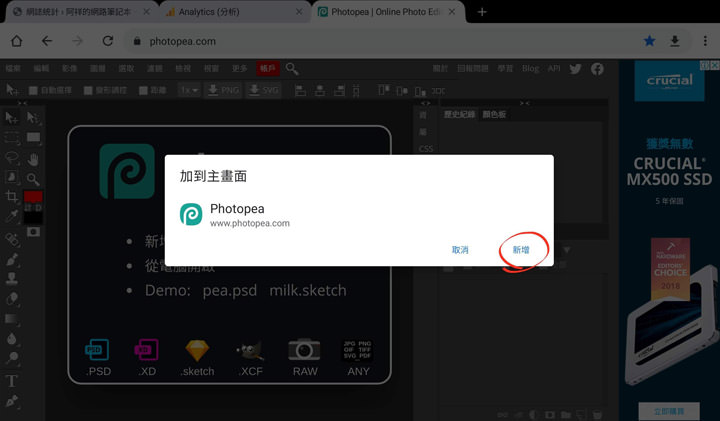
圖:選擇對話框的「新增」。
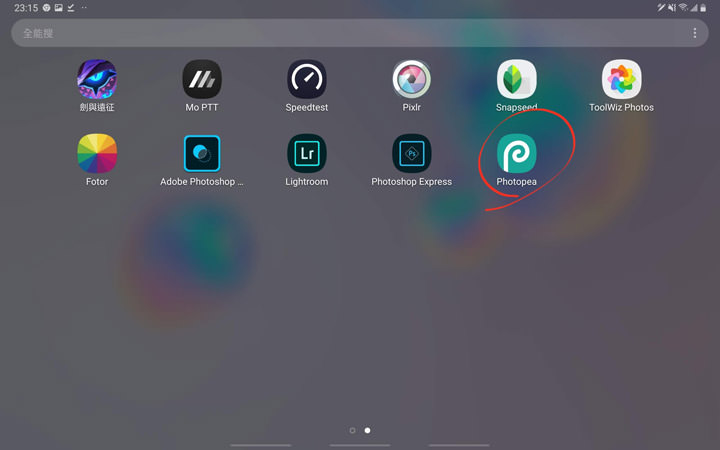
圖:在應用程式列表中即可看到 Photopea 的捷徑囉!
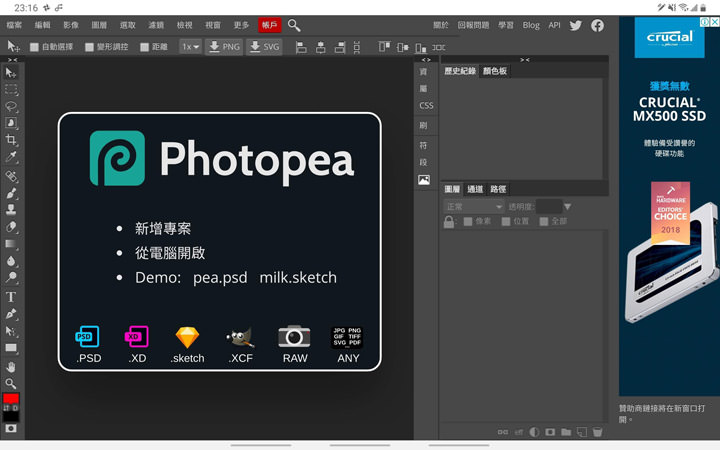
電腦版本也能透過「安裝」功能建立獨立執行頁面
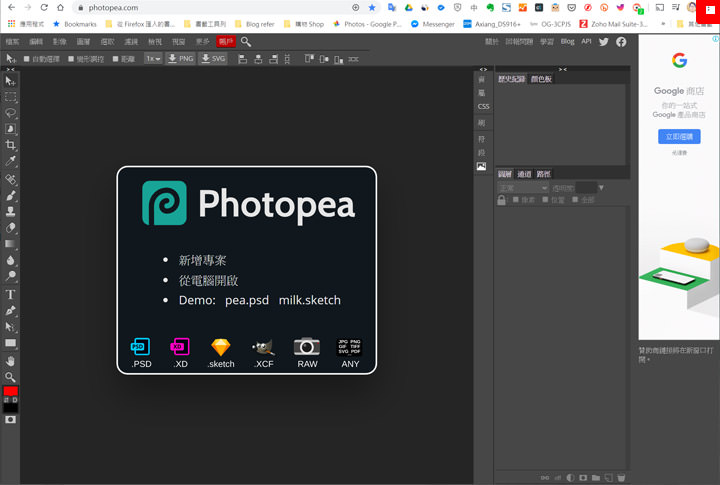
圖:這裡阿祥以 Chrome 瀏覽器為例,打開瀏覽器連結至 Photopea,接著選擇右上角的選單鈕。
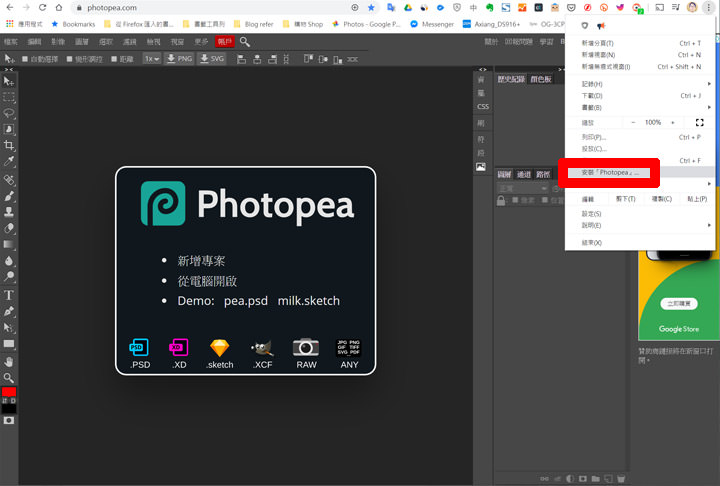
圖:選擇選單中的「安裝 Photopea」。
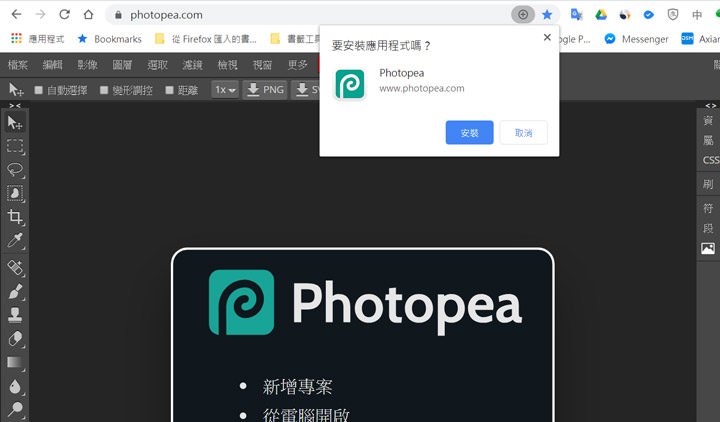
圖:這時會跳出對話框,選擇「安裝」。
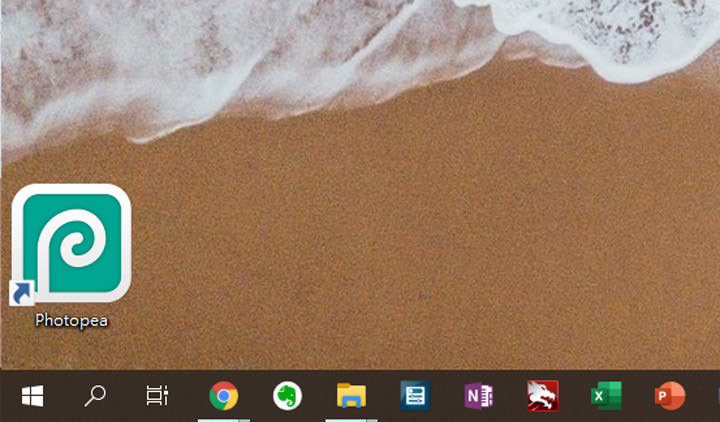
圖:操作完成後,在桌面上會出現 Photopea 的捷徑
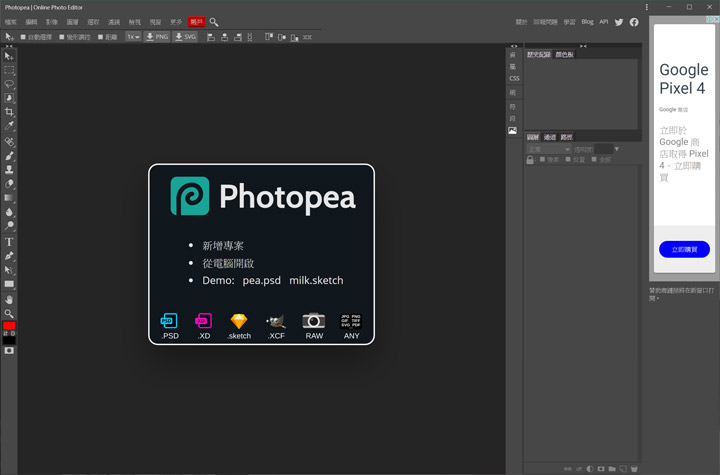
圖:執行後即可開啟獨立的視窗囉!
小結:功能真的強大,且支援正體中文!非常推薦的優質工具!
在實際使用 Photopea 進行照片編修工作時,其實可以感受到它在操作介面的設計上真的與 Photoshop 十分類似,雖說在功能上還是有所差異,且一些常用的熱鍵設定也有不同,但單純從使用體驗來說,真的已經很接近桌機版本的 Photoshop 了,對於阿祥的需求而言,已經可以滿足大部份工作情境,而且更重要的是…完全免費啊!
不過 Photopea 唯一的缺點應該就是在使用時需要連線,若要編修大型檔案,還是需要等待戴入的時間,但考量到行動裝置在工作時也都需要連線,這個問題應該也是能被接受的。
總之,對於在行動裝置上有更深度影像處理需求的朋友來說,Photopea 真的十分值得一用,阿祥真心推薦!
你可能對這個有興趣…
- UberEAT 200 元現折金免費現領!輸入邀請碼:af19tw6j5tz 即可獲得!
- 專修蘋果,線上預約現折 $100 、最速 20 分鐘交件
- 無綁約、無受限的電信選擇-無框行動,申辦就有機會獲得 7-11 $600 禮券
- 高速穩定、自由翻牆:Ivacy VPN 獨家超高折扣只有這裡
相關連結:
Photopea | Online Photo Editor
歷史上的這一天,我還寫了…
- Lenovo 首台 Arrow Lake 筆電 IdeaPad Pro 5 系列情人節熱烈上市! - 2025
- 蘋果首個可摺疊螢幕產品不是 iPhone,而是 iPad Mini - 2024
- Epson EH-TW6250 4K 智慧劇院遊戲投影機開箱實測:超高流明色彩更鮮艷,內建 Android TV 盡享娛樂體驗! - 2023
- 三星 Galaxy S22 系列正式登台!2/15 起展開預購,3/4 全通路開賣! - 2022
- 黑莓機將於今年回歸?藉 5G 規格再臨市場,經典實體鍵盤設計會吸引商務用戶嗎? - 2021
- [Mobile] Galaxy S10+ 兩種不同白色的版本有何不同? - 2019
- [Android] Google 新一代「Android P」作業系統開發中!將針對多螢幕、異型螢幕、可折疊螢幕手機提升支援度! - 2018
- [Tools] 完全雲端化影音、音樂轉檔!免費服務「Video Converter」完全免安裝、檔案免下載…一切線上搞定! - 2017
- [App] 手機螢幕即時投影電腦、電子白板、截圖、錄影、傳檔…多合一應用工具:「Mobizen」! - 2016
- [Game] JAVA遊戲再度回歸:在Nanoarcade復古機台迷你遊戲機台上懷舊一番吧! - 2015

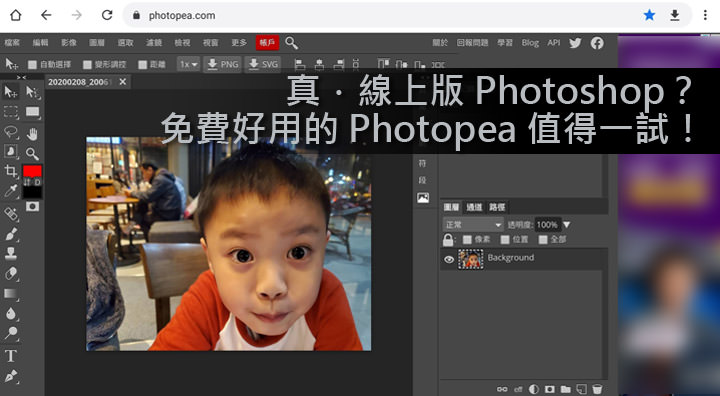










![[Mobile] iPhone 2019 年新機將採用三鏡頭設計…但長這樣你可以嗎? - 阿祥的網路筆記本 [Mobile] iPhone 2019 年新機將採用三鏡頭設計…但長這樣你可以嗎? - 阿祥的網路筆記本](https://axiang.cc/wp-content/uploads/thumb_20200809181845_43.jpg)


無留言